Steam — это служба цифровой дистрибуции видеоигр. Как и другие приложения, он хранит кеш, который может накапливаться, занимая огромное количество места на вашем компьютере. Таким образом, вы можете захотеть очистить кеш стима и очистить все кеши на Mac, чтобы получить больше места на диске.
Если вы ищете способы удалить кеш Steam, то вы попали по адресу. Мы поговорим о лучших способах удаления указанного кеша в вашей системе. Здесь будут обучать инструментам, шагам и методологиям.
Содержание: Часть 1. Где хранится кэш Steam?Часть 2. Как очистить кэш Steam?Часть 3. Автоматический способ регулярно очищать кеш Steam на MacЧасть 4. Вывод
Часть 1. Где хранится кэш Steam?
Пар — это очень популярная платформа для распространения игр. У него много пользователей по всему миру. Это дает игрокам возможность обсуждать свои игры в сообществе. Вы даже можете использовать платформу не только для игр, но и для создания своих собственных совершенно новых онлайн-игр.
Таким образом, несмотря на то, что Steam является очень популярной платформой распространения, она не лишена недостатков. Иногда вы сталкиваетесь с ошибками, сбоями и другими ошибками. Эти ошибки могут проявляться в различных формах, таких как невозможность использования голосового чата, медленная загрузка транзакций и отсутствие отображения вашего персонажа в игре, в которую вы играете.

Эти проблемы могут раздражать. Но это может помочь вам решить большинство проблем, которые вы обнаружите на платформе, если решите очистить кеш Steam. Кроме того, бывают случаи, когда ваша игра становится медленнее с течением времени. Таким образом, очистка кеша может помочь вам повысить производительность игры.
Итак, клиринг Steam кеш также приводит к удалению ваших игр? Ответ - нет. Очистка кеша Steam НЕ приведет к удалению игр на вашем устройстве. Это просто поможет вам удалить временные и ненужные ненужные файлы в вашей системе. Таким образом, игра будет работать быстрее и лучше. И вы получите удовольствие от игры более увлекательным способом.
Что нужно сделать, прежде чем вы решите очистить кеш Steam
Итак, что вы должны сделать, прежде чем очистить кеш своего приложения Steam? Ну, вы должны сначала знать, что очистка кеша Steam также очистит ваши игровые моды. Это потому, что эти МОДЫ являются частью кеша.
Поэтому рекомендуется копировать и вставлять (или переносить) свои МОДЫ в другое место на вашем компьютере. Как только вы это сделаете, вы можете приступить к очистке кеша в вашей системе. Кроме того, вам не придется снова переустанавливать MODS, что определенно отнимет у вас много времени и энергии.
Часть 2. Как очистить кэш Steam?
Очистить кеш Steam очень просто. Вам просто нужно выполнить следующие шаги, чтобы легко удалить кеш Steam на вашем компьютере:
- Откройте приложение Клиент Steam на твоем компьютере.
- Запустить Панель настроек нажав на Steam, а затем перейдя в раздел «Настройки». Это расположено в верхней левой части его клиентского меню.
- На панели «Настройки» вы должны выбрать вкладку «Загрузки». После этого нажмите на опцию, которая говорит «Очистить кэш загрузок». Он расположен в нижней части панели.
- Press OK чтобы подтвердить процесс очистки кеша. После этого вам нужно будет еще раз войти в свою учетную запись Steam.
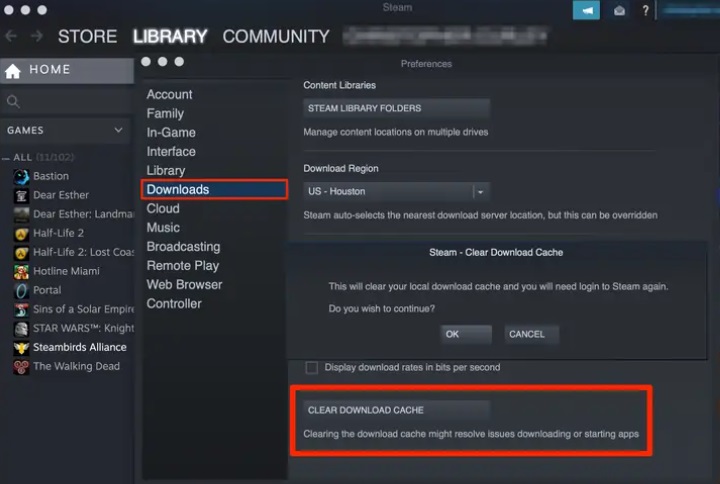
Часть 3. Автоматический способ регулярно очищать кеш Steam на Mac
iMyMac PowerMyMac — это гибкая утилита для очистки Mac, которая может делать гораздо больше. Это может помочь вам оптимизировать и ускорить работу вашего Mac. Немедленно добавьте дополнительное свободное место на свой Mac. Кроме того, вы можете использовать его для удаления кешей из различных программ, таких как полное удаление кешей для электронной почты Mac.
В PowerMyMac есть масса полезных функций. Эта утилита упрощает очистку системного мусора, дубликатов данных, мусора iTunes, огромных устаревших файлов, кеша изображений, почтового мусора и дубликатов файлов с Mac. Он предоставляет простой способ увеличить объем свободного места на диске и посмотреть, сколько места на диске доступно на вашем Mac.
Вы можете улучшить и привести в порядок свой Mac с помощью замечательного программного обеспечения PowerMyMac. Ваш компьютер будет работать быстрее и освободит место на вашем Mac всего за несколько простых шагов.
Убедитесь, что ваш Mac работает на пределе своих возможностей. Поэтому этот инструмент оптимизации и очистки необходим. Это приложение, ориентированное на очистку, призванное помочь пользователям освободить место на своем Mac, удалив ненужные файлы и приложения.
Вот как использовать его для очистки кеша Steam на вашем компьютере:
- Запустите инструмент после его загрузки и установки. PowerMyMac должен быть сначала установлен на вашем компьютере с помощью установщика инструмента, который вы должны сначала загрузить. Просто запустите инструмент на своем компьютере с macOS, когда он будет готов.
- Нажмите Очиститель мусора. Чтобы удалить кеши и другие лишние файлы, используйте опцию «Очистка от нежелательной почты» с левой стороны.
- Чтобы начать выявление всех ненужных файлов в системе, нажмите кнопку SCAN .
- Предварительный просмотр и выбор файла. Теперь вы можете просмотреть файлы, которые будут перечислены. Файлы, которые вы хотите удалить, могут быть выбраны. Убеждаться "Кэш приложения” выбран. Чтобы оптимизировать удаление лишних файлов из системы, вы можете использовать "Выбрать все."
- Нажмите Очистить. Чтобы начать процедуру очистки, нажмите кнопку ЧИСТКА кнопку прямо сейчас.
- Дождитесь окончания процедуры. Дождитесь завершения процесса. Как только процедура будет завершена, инструмент отобразит "Очистка завершена."

Часть 4. Вывод
Теперь ты знаешь лучшие способы очистить кеш Steam на вашем компьютере благодаря этому уроку. Мы обсудили конкретные меры, которые вы должны принять для этого. На устройствах Windows и macOS мы предоставили инструкции.
Наконец, мы также обсудили подход к автоматической очистке кеша. Вы можете сделать это, используя PowerMyMac, фантастическую программу для очистки ненужных файлов и оптимизации вашей системы Mac. Получите программу прямо сейчас!



